このように気になっている方もいらっしゃるのではないでしょうか。
便利なiPadですが、大手キャリアの回線を利用していると月額料金はかさんでしまいます。
格安SIMを利用できれば月々の出費を大きく抑えられる可能性があります。
この記事ではiPadで格安SIMを利用する方法やメリット、その際の注意点などを解説します。
30秒でわかるこの記事のまとめ
- 格安SIMはiPadでも利用できる
1:セルラータイプのiPadを用意
2:格安SIMに契約
3:SIMカードをiPadに挿入
4:WiFi環境でAPN設定を行う - 2021年10月以前に購入したiPadは
SIMロックがかかってないか確認⚠︎ - おすすめ格安SIMは楽天モバイル
- 楽天モバイル:データ容量無制限!通信量が1GB以下の月は無料
- mineo:データシェアが使えて便利!速度制限中も1.5Mbpsで利用可
- IIJmio:プランが豊富で選びやすい!データシェアも利用可
1.iPadは格安SIMでも利用できる!
このように疑問に思っている方もいらっしゃるかもしれませんね。
結論からお伝えするとiPadは格安SIMでも利用可能です。
ただしiPadには「セルラーモデル」と「Wi-Fiモデル」の2種類があり、SIMカードを挿入できるのは「セルラーモデル」のみです。
スマートフォンやタブレットなどのモバイル通信を行う端末に挿入される契約者の識別番号などの情報が記録されているカードです。SIMカードによって5G・4G・LTEといったモバイルデータ通信が可能になります。SIMカードには電話ができる「音声通話SIM」とインターネット通信だけを行う「データSIM」があり、タブレットに利用されるのはデータSIMです。
Wi-Fiモデルはその名のとおりインターネット通信にWi-Fiを利用するタイプで、SIMカードは挿入できない仕様になっています。
iPadを格安SIMで利用する場合には必ずセルラーモデルを用意する必要があるので、まず最初に確認しておきましょう。
2.iPadを格安SIMで利用するメリット
格安SIMといえば利用料金が安いことが魅力ですが、実はそのほかにも格安SIMでiPadを利用するメリットはあるのです。
ここではiPadを格安SIMで利用するメリットをお伝えしましょう。
- 月額料金が安い
- 荷物が増えない
メリット1 月額料金が安い
格安SIMは料金が安いのが最大の魅力です。
このように疑問に思った方もいらっしゃるかもしれませんね。
格安SIMが安い理由は、回線設備を大手キャリアに借りていることにあります。
docomoやau、SoftBankといった大手キャリアは自社でモバイル回線の設備を用意しメンテナンスを行っていますが、それには莫大な費用がかかります。
一方格安SIMの事業者は大手キャリアの回線設備を借りているため回線設備を用意したりメンテナンスをしたりするコストが掛かっていません。
そのため月額料金が安く抑えられているのですね。
というのが気になるところですよね。
下はdocomo、au、SoftBankのiPad向けプランと大手格安SIM事業者の月額料金をまとめた表です。
| 事業者名 | プラン名 | 通信容量 | 月額料金(税込) |
|---|---|---|---|
| docomo | データプラス ※同一名義の「ドコモのギガプラン」の契約が必要 | ギガプランの契約内容による | 1,100円 |
| au | タブレットプランライト 5G/4G | 1GB | 1,100円 |
| タブレットプラン20 | 20GB | 6,050円 | |
| SoftBank | データ通信専用3GBプラン | 3GB | 1,408円 |
| データ通信専用50GBプラン | 50GB | 5,280円 | |
| UQ mobile | くりこしプランS +5G 高速通信3GB/月 | 3GB | 1,680円 |
| くりこしプランM +5G 高速通信15GB/月 | 5GB | 2,728円 | |
| くりこしプランL +5G 高速通信25GB/月 | 25GB | 3,828円 | |
| Y!mobile | シンプルS | 3GB | 2,178円 |
| シンプルM | 15GB | 3,278円 | |
| シンプルL | 25GB | 3,780円 | |
| mineo | データ通信のみ (シングルタイプ) | 1GB | 880円 |
| 5GB | 1,265円 | ||
| 10GB | 1,705円 | ||
| 20GB | 1,925円 |
docomoではiPadのモバイル回線を契約するためには同時にスマホのギガプランを契約する必要があります。
auやSoftBankではタブレットだけの契約が可能ですが、その月額料金は格安SIM事業者に比べ割高な傾向にあるあることが分かります。
例えばauでは20GBで月額6,050円かかってしまいますが、auの回線を借りているUQ mobileでは25GBで3,828円になっています。
メリット2 荷物が増えない
このような方もいらっしゃるかもしれませんね。
格安SIMであればほんの小さなSIMカードをiPadに挿入するだけなので荷物が増えないというメリットがあります。
モバイルWi-Fiルーターは持ち運び可能なWi-Fiルーターです。
ポケットに入るサイズで出先でもインターネットが利用できるので便利ですが、一般的に100〜200g程度の重量があります。
パソコンやスマートフォン、タブレットなど複数の端末をインターネットに接続したい場合にはモバイルWi-Fiルーターを利用するのも一つの手ですが、iPadをインターネットに接続したいだけであれば荷物の増えない格安SIMの方が便利だといえるでしょう。
3.iPadを格安SIMで使う際の注意点
このように思った方もいらっしゃるかもしれませんが、iPadを格安SIMで使用する際にはいくつか注意すべき点があります。
把握しないまま格安SIMを契約してしまうと「利用できなかった」なんて事態も起こりかねないので事前に把握しておくことが重要です。
- セルラーモデルを用意する
- SIMロック解除が必要な場合がある
- 該当機種に適合する種類のSIMを選ぶ
- 事前に動作確認済みモデルかチェックする
注意点1 セルラーモデルを用意する
iPadにはセルラーモデルとWi-Fiモデルがあり、Wi-FiモデルにはSIMカードを挿入することはできません。
モバイルデータ通信を利用するためにはセルラーモデルである必要があるので必ずセルラーモデルを用意するようにしましょう。
SIMトレイは針金のようなものを刺して開ける仕組みになっているため、小さな丸い穴が空いています。
SIMトレイの場所はiPadの機種によって異なります。
お持ちの機種のSIMトレイの場所が知りたいという方はApple公式サイトのこちらで確認できます。
お手持ちのiPadを格安SIMで利用しようと思ったのにWi-Fiモデルだったという場合にはモバイルWi-Fiルーターの利用がおすすめです。
注意点2 SIMロック解除が必要な場合がある
docomo、SoftBank、auといった大手キャリアで購入したiPadを格安SIMで利用したいと考えている方はSIMロック解除が必要になる可能性があるので要注意です。
例えばdocomoで購入したiPadはdocomoのSIMカードしか使用できないようになっているのです。
そのためSIMロックのかかった端末で格安SIMを利用できるようにするためには、SIMロックを外し、どの携帯電話会社のSIMカードであっても利用できるようにする「SIMロック解除」の手続きが必要になる場合があります。
ただしSIMロックの解除が必要なのは、元のキャリアとは異なる回線を利用している格安SIMに乗り換える場合のみです。
実は格安SIM事業者は回線設備を大手キャリアに借りているため、大手キャリアから格安SIMに乗り換えた場合でも同じ回線を利用することになる場合があります。
代表的な格安SIM事業者とその回線を提供している大手キャリアは以下のとおりです。
| 格安SIM事業者 | モバイル回線 |
|---|---|
| 楽天モバイル | 楽天回線 au回線 |
| UQ mobile | au回線 |
| Y!mobile | SoftBank回線 |
| mineo | docomo回線 au回線 SoftBank回線 |
| IIJmio | docomo回線 au回線 |
例えばauからUQ mobileのSIMカードに乗り換える際には同じ回線を利用しているのでSIMロック解除の手続きが不要なのですね。
他の回線を利用する格安SIM事業者を選びたい場合はSIMロック解除の手続きを行います。
SIMロック解除の手続きは端末を販売したキャリアが行います。
ショップに足を運んで解除してもらう方法のほか、オンラインで手続きを済ませる方法もあります。
注意点3 該当機種に適合する種類のSIMを選ぶ
SIMカードには、以下の3種類があります。
- 標準SIMカード
- Micro-SIMカード
- Nano-SIMカード
技術の進化に伴い、時代が下るにつれて小型化されているのです。
端末によって適合するSIMカードは異なるので事前に確認しておきましょう。
お手持ちのiPadに適合するSIMカードの種類はApple公式サイトのこちらのページで確認できます。
注意点4 事前に動作確認済みモデルかチェックする
サイズの適合するSIMカードを用意したからといって必ず端末が正常に作動するとは限りません。
SIMカードによって、動作確認がなされている機種が異なるので注意が必要です。
必ず動作確認済みのSIMカードを選ぶようにしましょう。
動作確認端末は各格安SIM事業者の公式サイトに掲載されています。
4.iPadを格安SIMで使う流れ
格安SIMを初めて利用するという方は特に、何から始めて良いのか戸惑ってしまいますよね。
- iPadを用意して契約する格安SIMを選ぶ
- 格安SIMの契約をする
- 格安SIMをiPadに挿入する
- 初期設定をする
STEP1 iPadを用意して契約する格安SIMを選ぶ
端末の購入と回線の契約を同時に行うキャリアと違い、格安SIMを契約する場合は端末の購入を別に行うケースが一般的です。
まずはSIMカードを挿入できるセルラーモデルのiPadを用意する必要があります。
携帯電話会社で購入した端末を利用したい方はSIMロックを解除してSIMフリーの状態にするか、格安SIMを選ぶ際に元のキャリアの回線を利用している事業者のものを選ぶようにしましょう。
新しく端末を購入して利用する場合、Apple Storeや家電量販店で購入したセルラーモデルは初めからSIMフリーになっているので特に必要な手続きや格安SIM事業者の制約はありません。
またSIMカードには標準SIMカード、Micro-SIMカード、Nano-SIMカードの3種類があります。
ご自分のiPadに合ったSIMカードの契約が必要です。
この際、必ずご利用になりたいiPadの動作確認が行われているSIMカードであることを確認しましょう。
STEP2 格安SIMの契約をする
契約する格安SIMが決まったら、利用を申し込みます。
申し込みは各事業者の公式サイトを通じて行いましょう。
各種のキャンペーンでお得になる場合もあるので要チェックです。
申し込みの際には本人確認書類や支払いに利用するクレジットカードなどの情報が必要になるので用意しておきましょう。
STEP3 格安SIMをiPadに挿入する
契約が完了すると数日でSIMカードが手元に届きます。
SIMカードを挿入するためには本体のSIMトレイを引き出す必要があります。
SIM取り出しツールまたは伸ばしたペーパークリップの先端をSIMトレイの穴に入れ、軽く押し込みます。
SIMトレイが飛び出してくるので、SIMカードの向きを確認してセットしましょう。
元のとおりSIMトレイを挿入すれば完了です。
SIMカードが正常に認識されると、画面の左上にキャリアの名前が表示されます。
このとき表示されるキャリア名は格安SIM事業者ではなく、その事業者が借りている回線設備を用意した携帯電話会社です。
例えばUQ mobileの場合、auの回線を借りているのでauと表示されることになります。
STEP4 初期設定をする
SIMカードを差し替えた後は「APN設定」を行う必要があります。
APNとはAccess Point Nameの略で、端末でモバイルデータ通信を行うのに必須となる設定です。
大手キャリアの場合は初めからAPN設定が行われていますが格安SIMを利用する場合はご自分で行わなくてはなりません。
iPadのAPN設定はインターネットから設定用の情報「プロファイル」をダウンロード・インストールする必要があるため、この手続きにはWi-Fi環境が必要です。
Wi-Fiに接続したら、ブラウザアプリの「Safari」を起動し契約した格安SIM事業者のサイトからプロファイルをダウンロードしましょう。
ダウンロードができたら、インストールボタンを押し次へ進みます。
インストールが終われば設定は完了です。
5.iPadで使える格安SIM!おすすめ6社を紹介
というのが気になるところですよね。
ここではiPadで利用するのにおすすめな格安SIM事業者を7社ご紹介します。
- 楽天モバイル
- mineo
- IIJmio
- OCN モバイル ONE
- BIGLOBEモバイル
- イオンモバイル
おすすめ1 楽天モバイル
楽天モバイルのプラン別利用料金
\いちばんお得なキャンペーン窓口/
【楽天モバイル】
詳細はこちら
楽天モバイルは携帯キャリアの新料金プランのなかで乗り換え先ナンバーワン*1を獲得している人気の高いサービスです。
プランはたった一つだけというシンプルさが大変分かりやすく、かつライトユーザーからヘビーユーザーまで対応しているのが特徴的です。
楽天モバイルでは使用したデータ容量で毎月の料金が決まります。
1GB未満は0円で利用可能、20GB超過後は3,278円で使い放題と、データ容量の使用が少ないユーザーでも多いユーザーでもお得に利用することができますね。
通話オプションは1,100円とやや高めに感じる方もいらっしゃるかもしれません。
しかし楽天モバイル専用の通話アプリ「Rakuten Link」を利用すれば無料、無制限で国内通話ができるため、オプションを付けずとも一般的な通話に困ることはないでしょう。
契約期間は設けられておらずいつ解約しても違約金は発生しないので、「格安SIMを試してみようかな」という軽い気持ちで始められます。
支払い方法が豊富でクレジットカード以外にも口座振替にも対応している他、楽天ポイントでの支払いもできるので楽天ユーザーの方には特におすすめです。
\いちばんお得なキャンペーン窓口/
【楽天モバイル】
詳細はこちら
おすすめ2 mineo
mineoのプラン別利用料金
mineoは関西電力グループの企業が提供する格安SIMサービスです。
mineoの大きな特徴はau、docomo、SoftBankの3社の回線を借りており、それぞれAタイプ、Dタイプ、Sタイプとしてサービスを提供している点にあるでしょう。
そのため現在大手キャリアのSIMカードを挿入して利用している端末でも、SIMロック解除なしで利用できます。
データSIMは月額880円から利用することができ、20GBでも1,925円と手頃です。
5Gオプションも無料なので対応端末でキャリアの5G対応が完了している地域であれば5G回線につながるのもうれしいポイントですよね。
ただしデータ無制限のプランはないので、自宅ではWi-Fiに接続して利用し出先ではモバイルデータ通信を利用したい場合など、月々のデータ使用量があまり多くない方向けのサービスだといえるでしょう。
おすすめ3 IIJmio
IIJmioのプラン別利用料金
IIJmioはdocomo回線のタイプDとau回線のタイプA、二つの回線を用意しています。
現在docomoまたはauのSIMカードを利用しているという方ならSIMロック解除なしで利用できますね。
オプション料金を支払う必要なく5Gを利用できるのも魅力の一つでしょう。
IIJmioのギガプランは2GB、4GB、8GB、15GB、20GBの五つのプランが用意されています。
2GBは748円、20GBは1,958円といずれも手頃な価格設定なので気軽に使い始められるでしょう。
ただしデータ無制限のプランはないのでデータ容量を気にせずたっぷり利用したいという方には不向きといえるかもしれませんね。
おすすめ4 OCN モバイル ONE
OCN モバイル ONEのプラン別利用料金
OCN モバイル ONEはNTTコミュニケーションズが運営するdocomo回線を利用した格安SIMサービスです。
3GBで858円からと安価で利用できるのがうれしいですよね。
NTTコミュニケーションズの運営なので回線速度の安定も期待できます。
一方で5Gに未対応である点やデータ容量が最大10GBまでのプランしか用意されていない点はデメリットだといえます。
あまりネットを利用しないという方向けのサービスだといえるかもしれませんね。
おすすめ5 BIGLOBEモバイル
BIGLOBEモバイルのプラン別利用料金
BIGLOBEモバイルはdocomoとauの回線を利用しています。
両社のSIMカードを利用している方ならSIMロック解除なしで乗り換えが可能ですね。
データSIMのプランは3GB、6GB、12GB、20GB、30GBと豊富に用意されています。
ご自身に合った容量のプランを契約することができるでしょう。
またYouTubeやU-NEXTなど21の対象サービスを利用した場合にデータ使用量がカウントされない「エンタメ・フリーオプション」も必見です。
利用すれば月額料金を抑えて動画をたくさん見られます。
ただし大容量プランは20GBで4,950円、30GBで7,425円と他社に比べ利用料金が高い傾向にあるのには注意してくださいね。
おすすめ6 イオンモバイル
イオンモバイルのプラン別利用料金
docomoとauの回線を利用しているイオンモバイルはオリコン顧客満足度ランキング 格安スマホ」で2年連続1位を受賞しています。
実際に利用している方の満足度も高いサービスなら安心して利用できますよね。
データSIMのプランは非常に多く1GBから50GBまで用意されています。
ちょっとしか使わないという方にもデータ容量を気にせずたっぷり使いたいという方にもぴったりですね。
ただし速度制限の条件がやや厳しい点には注意が必要です。
6.まとめ
iPadでも格安SIMの利用は可能です。
大手キャリアよりも月額料金を抑えられるので魅力的な選択肢だといえるでしょう。
ただしiPadにはセルラーモデルとWi-Fiモデルの2種類があり、SIMカードを挿入してモバイルデータ通信を行えるのはセルラーモデルのみです。
また携帯電話会社で購入した端末の場合はSIMロック解除を行うか、もともと利用していたキャリアの回線設備を利用する格安SIMを選ぶ必要がある点に注意してください。
契約の際にはSIMカードには標準SIMカードとMicro-SIMカード、Nano-SIMカードの3種類があるのでご自分のiPadに適合する種類のSIMカードを選ぶようにしてくださいね。
このとき、必ず動作確認済みのSIMカードを選ぶことも忘れないようにしましょう。
- 楽天モバイル:データ容量無制限!通信量が1GB以下の月は無料
- mineo:データシェアが使えて便利!速度制限中も1.5Mbpsで利用可
- IIJmio:プランが豊富で選びやすい!データシェアも利用可
